初期化・SIMロック解除案内
バックアップ
スマホのバックアップが必要な理由
スマホを売却する前に、大切なデータをしっかりとバックアップしておくことが重要です。
連絡先や写真、アプリデータなどを失うことを防ぎ、次のデバイスへスムーズに引き継ぐことができます。
Androidのバックアップ方法
Googleアカウントでバックアップ
Googleアカウントを利用すると、アプリデータや設定情報をクラウド上に保存できます。
- 設定アプリを開きます。
- 「Google」 > 「バックアップ」を選択します。
- 「Googleドライブにバックアップ」をオンにし、「今すぐバックアップ」をタップします。
PCを使ったバックアップ
パソコンを使って手動でデータを保存する方法です。
- USBケーブルでスマホをパソコンに接続します。
- スマホの通知画面などから「ファイル転送モード」を選択します。
- パソコン上のフォルダに、写真や動画など必要なデータをドラッグ&ドロップして保存します。
新しいスマホと接続して移行を事前にする方法
新しいAndroidスマホへデータを移すには、初期設定時に「古いスマホからデータを移行」または専用アプリの利用など、いくつかの方法があります。
事前に両方のスマホをWi-Fiに接続し、充電を十分に行ってから手続きを開始するとスムーズです。
iPhoneのバックアップ方法
iCloudを使用
iCloudを活用すると、Apple IDに紐付けてデータをクラウドへ保存できます。
- 「設定」 > 「[ユーザー名]」 > 「iCloud」を開きます。
- 「iCloudバックアップ」をオンにします。
- 「今すぐバックアップ」をタップしてデータを保存します。
PCを使ったバックアップ
パソコンのiTunesまたはFinderを利用してローカルにデータを保存します。
- iPhoneをUSBケーブルでパソコンに接続します。
- iTunesまたはFinderを開き、接続したiPhoneを選択します。
- 「今すぐバックアップ」を選択してデータを保存します。
初期化方法
スマホを売却する前に、必ず初期化を行いましょう。個人情報が残らないようにするために重要です。
ただし、初期化するとすべてのデータが削除されますので、必要なバックアップを済ませてから作業を始めてください。
Androidの初期化
- 設定アプリを開きます。
- 「システム」や「リセットオプション」など、端末によって名称が異なる項目を選びます。
- 「データをリセット」や「すべてのデータを消去」をタップし、画面の指示に従って完了させます。
iPhoneの初期化
- 「設定」 を選びます。
- 「一般」を選びます。
- 「転送またはiphoneリセット」を選びます。
- 「すべてのコンテンツと設定を消去」を選びます。
- 確認画面です
- パスコードを入力で消去が始まります
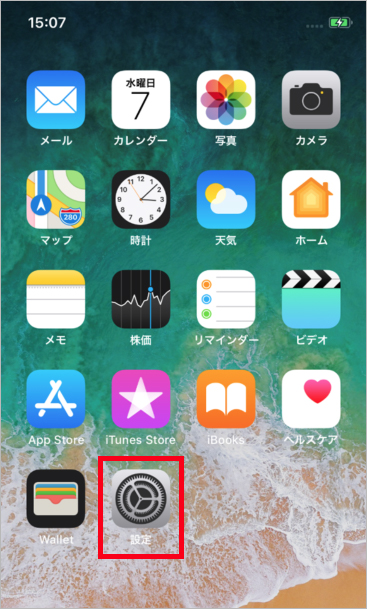
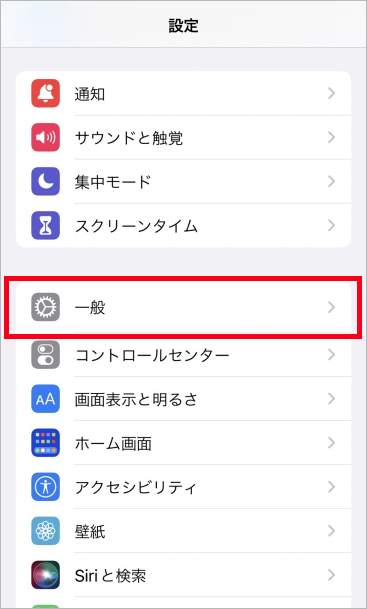
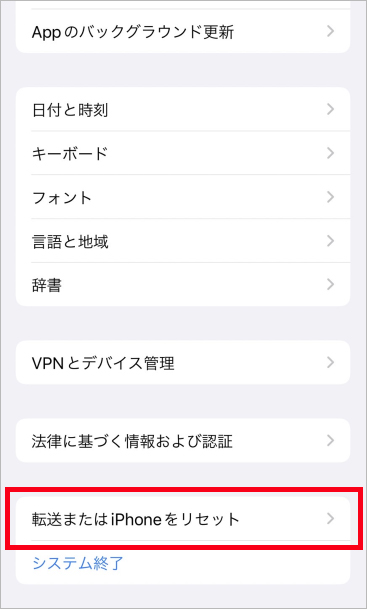
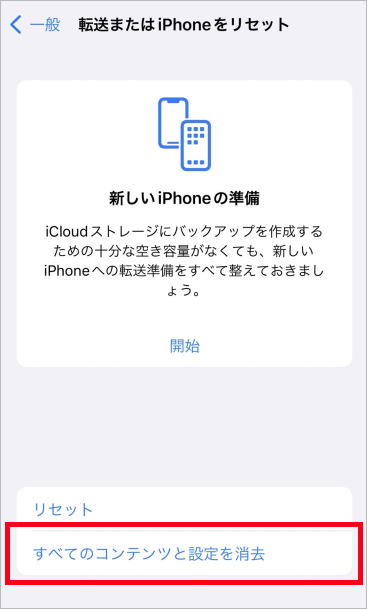
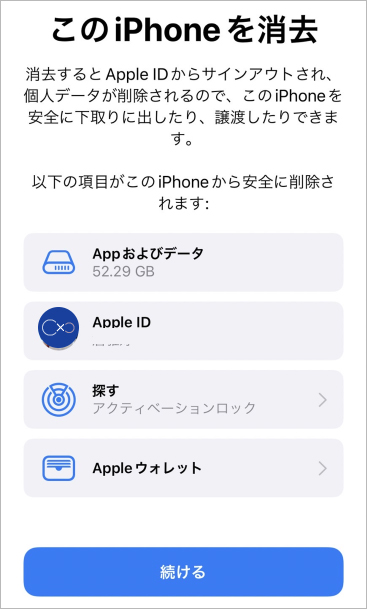
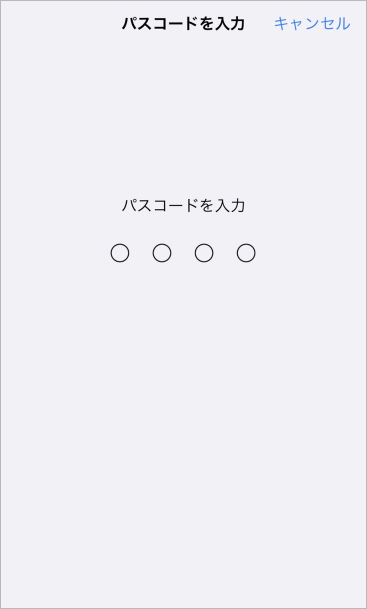
SIMロック解除
SIMロック解除を行っておくと、他社のSIMカードが利用できるようになります。
端末購入から一定期間(例:100日以上)経過していることなど、条件を満たす必要があるので確認してから手続きを行ってください。
Docomo SIMロック解除手順
- IMEI(製造番号)を確認してコピーorメモしておく
Iphoneの場合
「設定」 → 「一般」 → 「情報」の画面で確認できます。
電話アプリで「*#06#」とダイヤル入力すると15桁の番号でIMEI(製造番号)が表示されます。
Androidの場合
電話アプリで「*#06#」とダイヤル入力すると15桁の番号でIMEI(製造番号)が表示されます。 - My docomoにログイン
- メニューから「サービス一覧」を選択する
- 「SIMロック解除」ページにアクセス
- IMEI番号を入力
- 「同意」をチェック
- 「手続きを完了する」を選択
- 手続き完了
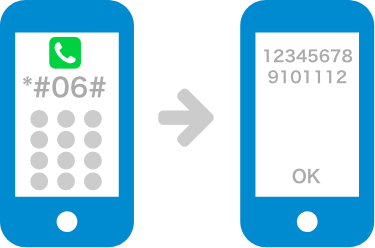
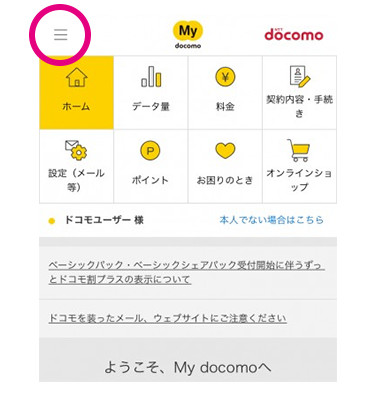
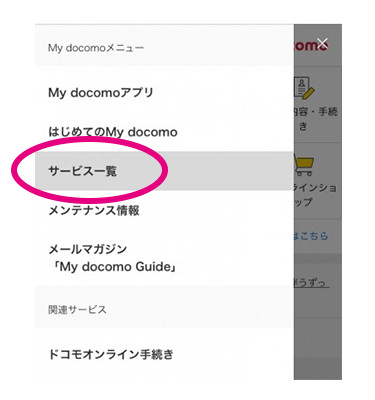
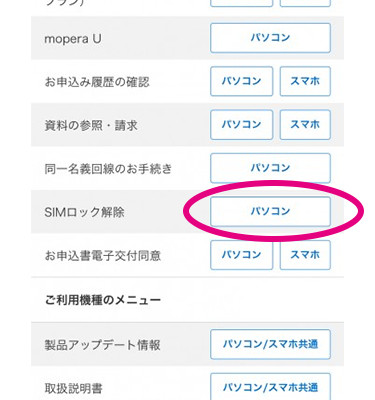
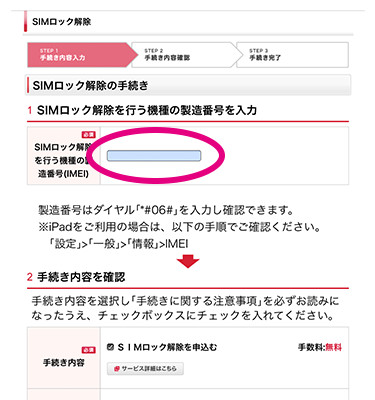
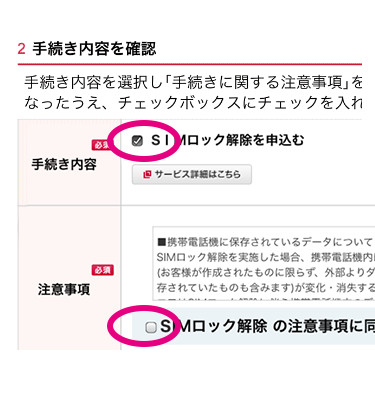
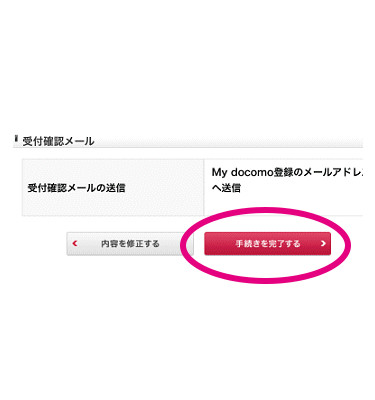

AU SIMロック解除手順
- au公式サイトより「SIMロック解除のお手続き」ページを開く
- 「SIMロック解除のお手続き」ボタンをクリック
- ログイン画面に切り替わるのでMy auにログインする
- SIMロック解除可否を確認
- SIMロック解除端末のチェックを入れる
- 「次へ」をクリック
- 内容を確認
- 解除の理由を選択
- 手続き完了
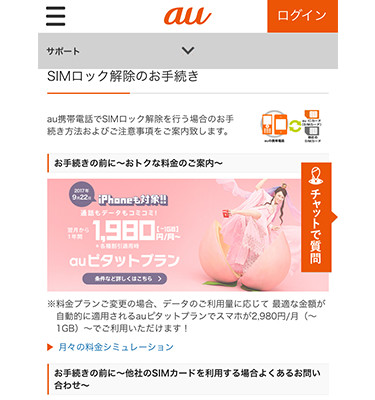
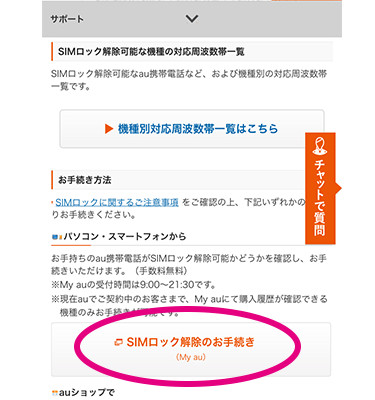
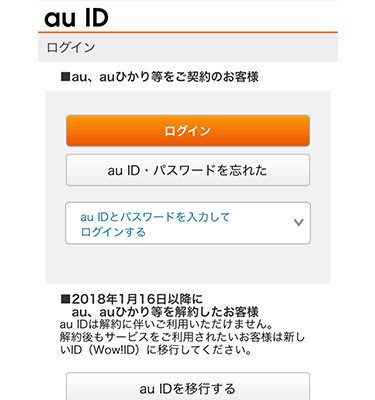
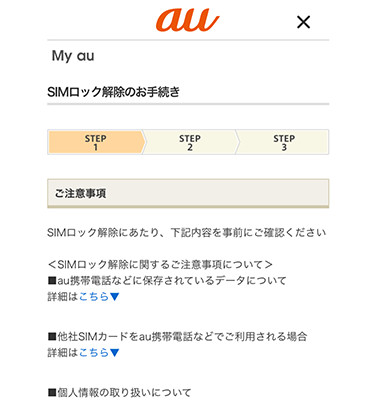
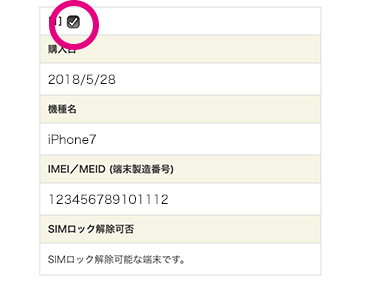
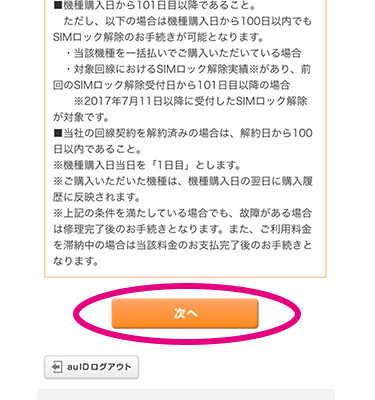
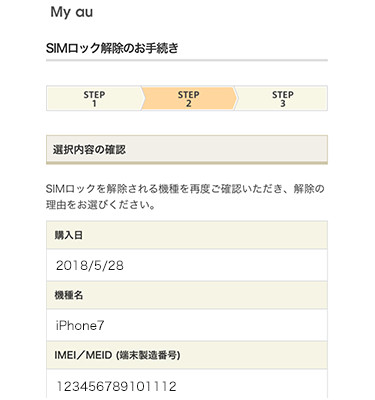
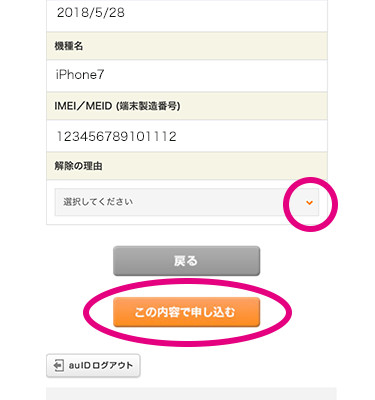
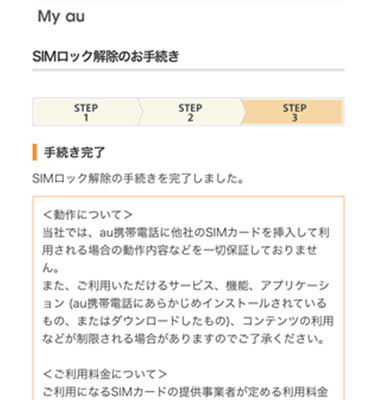
SoftBank SIMロック解除手順
- IMEI(製造番号)を確認してコピーorメモしておく
Iphoneの場合
「設定」 → 「一般」 → 「情報」の画面で確認できます。
電話アプリで「*#06#」とダイヤル入力すると15桁の番号でIMEI(製造番号)が表示されます。
Androidの場合
電話アプリで「*#06#」とダイヤル入力すると15桁の番号でIMEI(製造番号)が表示されます。 - My softbankにログインく
- トップページ右上の「メニュー」をクリックする
- 「契約・オプション管理」を選択する
- 「オプション」を選択する
- 画面を下へスクロールして、「SIMロック解除対象機種の手続き」を選択する
- コピー(orメモ)しておいたIMEI番号を入力し、「次へ」をクリックする
- 「解除手続きする」を選択する
- 手続き完了
「SIMロック解除はまだ完了しておりません」と表示されていますがSIMロック解除の手続き自体は完了です。
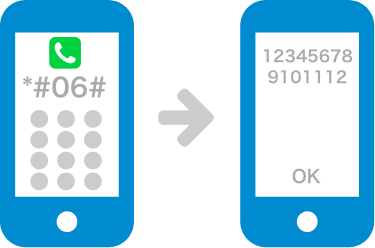
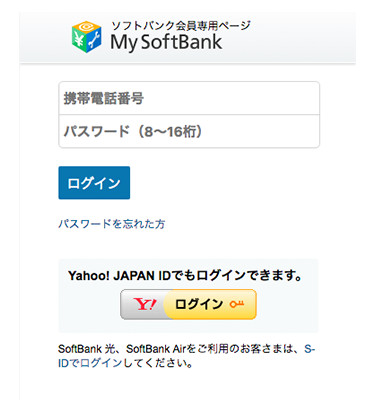
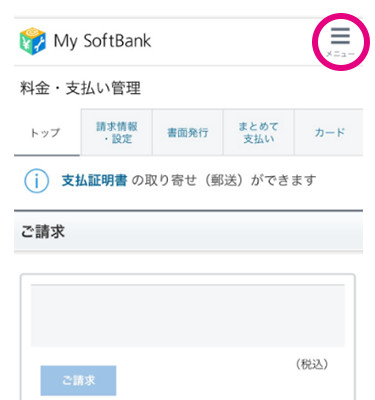
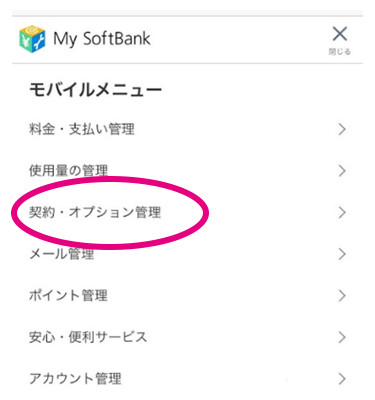
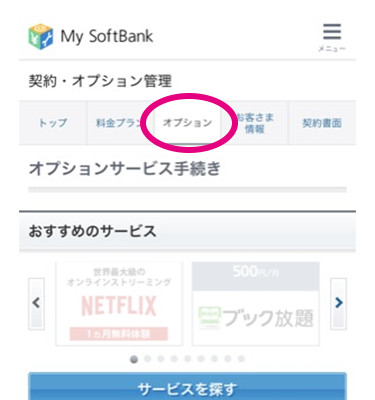
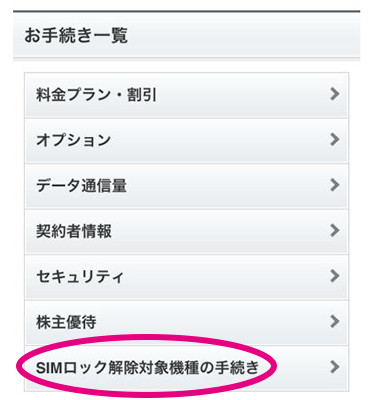
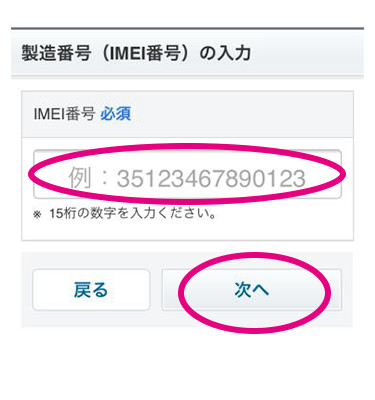
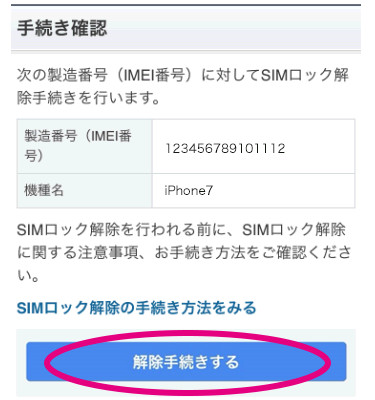
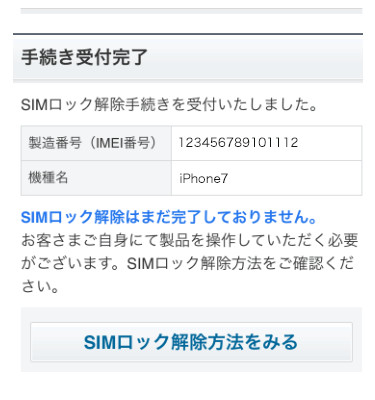
ネットワーク利用制限のチェック
ネットワーク利用制限の判定結果によって買取金額が異なります。以下のリンクから事前にご確認ください。
| NTTドコモ | https://nw-restriction.nttdocomo.co.jp/ |
|---|---|
| au(KDDI) | https://my.au.com/cmn/WCV009001/WCE009001.hc |
| SoftBank Y!mobile |
https://ct11.my.softbank.jp/WBF/icv |
| UQモバイル | https://uq-communications.jp/nw-restriction/ |






